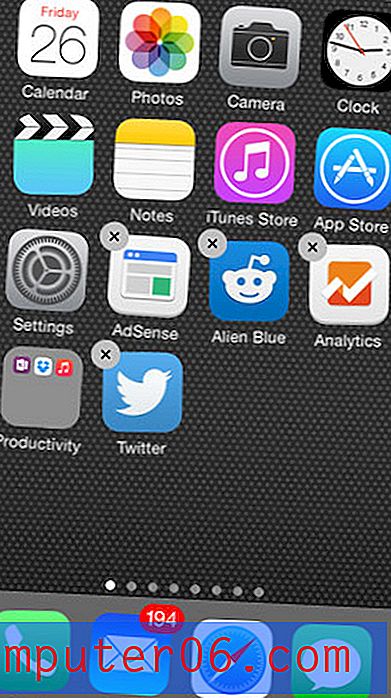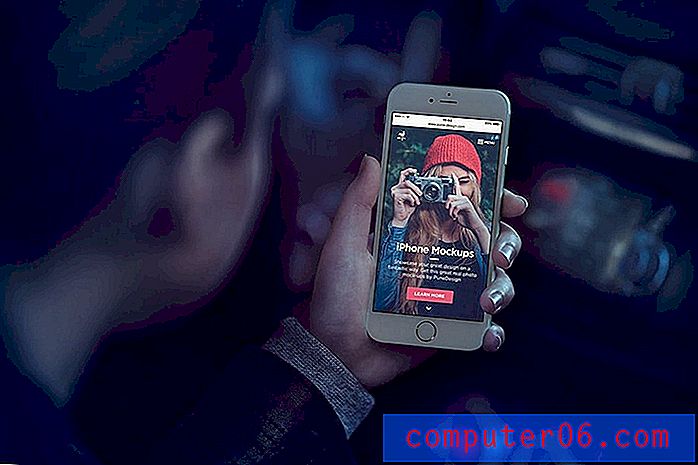Как да изключите известията по имейл от Google Drive
Известията в Google Drive са чудесен начин да ви информирате, когато някой коментира документ или когато е направена промяна във файл. Като получавате известията в своя имейл акаунт, не се изисква непрекъснато да проверявате документ, за да видите дали той е променен.
Но за документи, които се редактират активно или коментират, това може да се превърне в неприятност. За щастие можете да промените настройките си за известяване в Google Drive, за да изключите тези известия. Нашият урок по-долу ще ви покаже две опции за промяна на тази настройка.
Как да изключите известия от Google Drive за коментари в отделен документ
Стъпките в тази статия бяха извършени във настолната версия на Google Chrome, но ще работят и в други настолни уеб браузъри като Firefox или Edge. Стъпките в този раздел ще изключат известията, които получавате, когато някой коментира конкретен документ. Ще трябва да следвате тези стъпки за всеки отделен документ, където искате тази настройка.
Стъпка 1: Отворете вашия Google Диск на адрес https://drive.google.com и отворете документа, за който искате да изключите известията за коментари.
Стъпка 2: Щракнете върху иконата за коментари в горния десен ъгъл на прозореца.

Стъпка 3: Щракнете върху бутона Известия, след което изберете опция Няма от падащото меню.
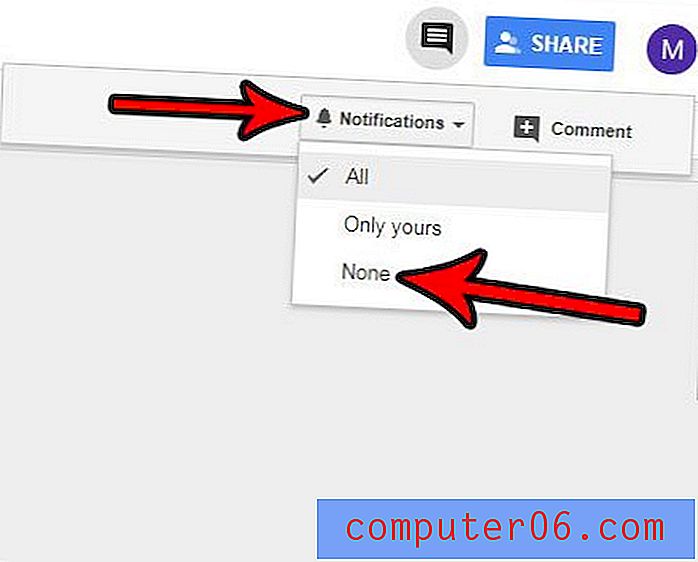
Как да изключите известията по имейл от Google Drive
Стъпките в този раздел ще променят настройката на Google Диск, където приложението ви изпраща имейли, когато има актуализация на един от вашите документи. Това обаче няма да спре всички имейли, свързани с профила, които бихте получили. Само имейлите, свързани с актуализации на вашите документи.
Стъпка 1: Отидете до вашия Google Диск на адрес https://drive.google.com.
Стъпка 2: Щракнете върху иконата на зъбно колело в горния десен ъгъл на прозореца, след което изберете опцията Настройки .

Стъпка 3: Изберете раздела Известия в лявата част на прозореца.
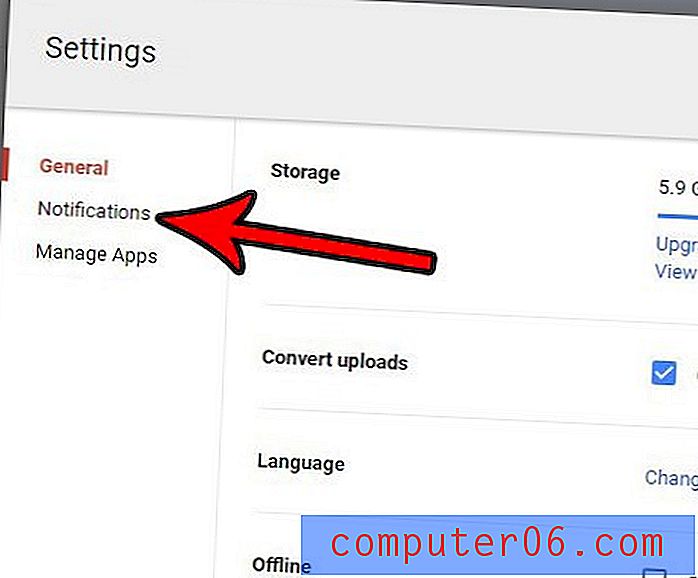
Стъпка 4: Щракнете върху полето отляво на Вземете всички актуализации за елементи от Google Drive по имейл, за да премахнете отметката, след което щракнете върху бутона Готово в горната дясна част на прозореца.
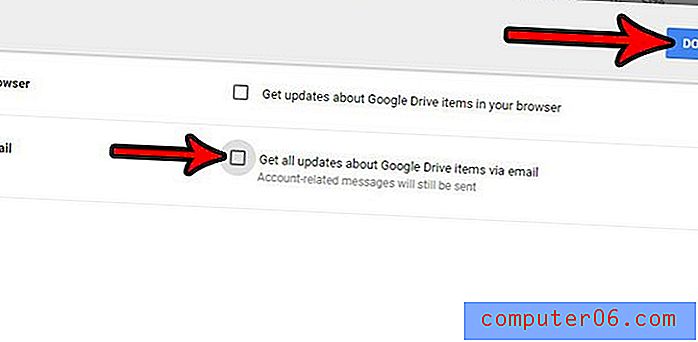
Искате ли да можете да видите повече от елементите си в Google Drive наведнъж? Разберете как да превключите изгледа на Google Drive към компактната опция, за да направите повече файлове видими наведнъж.